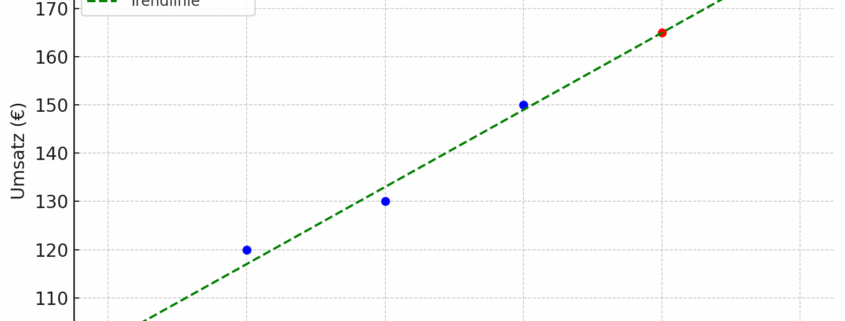TREND
Die Funktion TREND berechnet eine gerade Linie (linearen Trend), die möglichst gut zu vorhandenen Daten passt, und kann damit auch zukünftige Werte vorhersagen. Dabei wird die Methode der kleinsten Quadrate verwendet, um die bestmögliche Linie zu finden.
Ein einfaches Beispiel zur TREND-Funktion in Google Sheets:
🔢 Ausgangsdaten:
Du hast z. B. Verkaufszahlen für 4 Monate:
| Monat | Umsatz (€) |
|---|---|
| 1 | 100 |
| 2 | 120 |
| 3 | 130 |
| 4 | 150 |
Du möchtest wissen, wie sich der Umsatz im 5. und 6. Monat wahrscheinlich entwickeln wird.
|
1 |
=TREND(B2:B5; A2:A5; {5;6}) |
🧮 Anwendung der TREND-Funktion:
-
B2:B5→ deine bekannten Umsätze (y-Werte) -
A2:A5→ deine bekannten Monate (x-Werte) -
{5;6}→ die Monate, für die du eine Prognose haben willst
📈 Ergebnis:
Google Sheets berechnet mit der Methode der kleinsten Quadrate eine Linie, die möglichst gut zu deinen vorhandenen Daten passt. Basierend auf diesem Trend könnten die prognostizierten Umsätze z. B. so aussehen:
| Monat | Prognose |
|---|---|
| 5 | 160 |
| 6 | 170 |
(Das ist ein vereinfachtes Beispiel – tatsächliche Werte hängen von der konkreten Steigung ab.)
Darstellung in einem Diagramm:
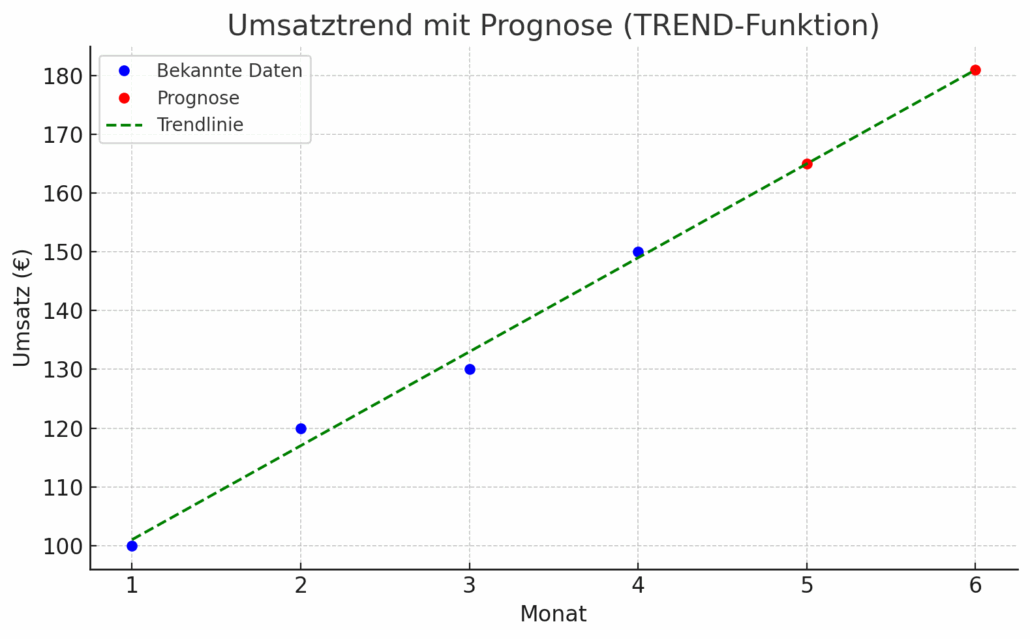
Hier siehst Du das Diagramm zur TREND-Funktion:
-
🔵 Blaue Punkte: Die bekannten Umsätze in den Monaten 1 bis 4
-
🔴 Rote Punkte: Die prognostizierten Umsätze für die Monate 5 und 6
-
🟢 Gestrichelte grüne Linie: Der berechnete Trendverlauf (lineare Trendlinie)
Diese Visualisierung zeigt anschaulich, wie die TREND-Funktion zukünftige Werte basierend auf dem bisherigen Verlauf schätzt.
Du möchtest wissen, wie Du dieses Diagramm erstellen kannst? Hier ist ein kleines HowTo:
Links:
- Hilfeseite Google Sheets
- Hilfe für LibreOffice Calc und etwas übersichtlicher auch hier